Cet article a été rédigé avec la collaboration de nos éditeurs(trices) et chercheurs(euses) qualifiés(es) pour garantir l'exactitude et l'exhaustivité du contenu.
L'équipe de gestion du contenu de wikiHow examine soigneusement le travail de l'équipe éditoriale afin de s'assurer que chaque article est en conformité avec nos standards de haute qualité.
Cet article a été consulté 75 562 fois.
Lorsque vous rencontrez une erreur 3194 dans iTunes, cela signifie que vous ne vous connectez pas correctement au serveur de vérification d'Apple. Cela se produit généralement si vous avez jailbreaké votre appareil par le passé et que vous avez modifié la façon dont iTunes se connecte au serveur de vérification. Vous pourrez réparer cela en éditant votre fichier hosts. Vous pourrez aussi réaliser une réinitialisation aux paramètres d'usine à distance afin que cela fonctionne de nouveau.
Étapes
Partie 1
Partie 1 sur 2:Éditer le fichier Hosts
-
1Quittez iTunes. Vérifiez qu'iTunes est complètement fermé avant de continuer, afin que les modifications que vous effectuez fassent effet.
-
2Ouvrez le fichier Hosts sur l'ordinateur. L'erreur 3194 apparait le plus souvent lorsque vous essayez de mettre à jour ou de restaurer votre appareil iOS via iTunes et qu'iTunes ne peut pas se connecter aux serveurs de vérification d'Apple. Ce problème survient généralement lorsque vous avez jailbreaké votre appareil et que vous essayez de mettre à jour votre version d’iOS.
- Windows – Allez sur C:\Windows\System32\drivers\etc et doublecliquez sur le fichier hosts. Sélectionnez Notepad dans la liste des programmes disponibles.
- Mac – Ouvrez le Terminal à partir du dossier Services, tapez sudo nano /etc/hosts et pressez Retour. Cela permet d'ouvrir le fichier hosts dans un éditeur de texte.
-
3Allez en bas du fichier hosts. Vous devez rechercher une adresse Apple en bas du fichier. Un fichier hosts standard ne comporte pas de ligne qui ne soit pas précédée de # .
-
4Recherchez une entrée 74,208.105 171 gs.apple.com. Elle permet de rediriger le processus de vérification de la signature vers les serveurs Cydia [1] . C'est la présence ou l'absence de cette redirection qui est à l'origine de l'erreur. Ce que vous faites ensuite dépend de la présence de cette ligne :
- si vous avez 74,208.105 171 gs.apple.com en bas du fichier, ajoutez # devant la ligne
- si vous n'avez pas cette ligne, ajoutez 74,208.105 171 gs.apple.com en bas du fichier hosts
-
5Enregistrez vos modifications. Votre iPhone devrait donc pouvoir établir correctement la connexion [2] .
- Windows – Cliquez sur le menu Fichier et sélectionnez Sauvegarder.
- Mac - Pressez Ctrl+O pour enregistrer et Ctrl+X pour quitter.
-
6Ouvrez iTunes et essayez à nouveau de réaliser votre restauration ou votre mise à jour. Dans la plupart des cas, les modifications effectuées sur votre fichier hosts suffisent à continuer.
- Remarque : si vous essayez de revenir à une version précédente, vous risquez de ne pas pouvoir le faire avec la version du logiciel que vous avez téléchargée. Essayez une restauration classique en utilisant le logiciel que vous avez directement téléchargé via iTunes.
-
7Placez votre appareil iOS en mode DFU (Device Firmware Update). Ce sera surement nécessaire si iTunes n'est toujours pas capable de se connecter. Il vous sera demandé de restaurer votre iPhone, ce qui supprimera toutes les données qui s'y trouvent.
- Connectez l'appareil iOS à votre ordinateur et éteignez-le complètement.
- Appuyez longtemps sur les boutons Marche et Accueil, pendant 10 secondes.
- Au bout de 10 secondes, relâchez le bouton Marche, mais continuez à appuyer sur le bouton Accueil. Vous verrez un message dans iTunes vous demandant de restaurer l'iPhone.
Publicité
Partie 2
Partie 2 sur 2:Réinitialiser l'appareil iOS à distance
-
1Connectez-vous au site web d'iCloud ou ouvrez l'application Localiser mon iPhone sur un autre appareil. Si vous n'arrivez pas à faire fonctionner le processus de mise à jour même après avoir modifié votre fichier hosts, vous pourriez essayer d'effacer votre appareil iOS à distance grâce à iCloud. L'appareil que vous essayez d'effacer doit pouvoir accéder à Internet et avoir la fonctionnalité Localiser mon Phone activée. Vous pourrez restaurer l'appareil à partir de n'importe quelle sauvegarde iCloud ou iTunes après l'avoir effacé.
- Vous pouvez accéder à votre compte iCloud depuis n'importe quel ordinateur en allant sur icloud.com. Connectez-vous avec votre Apple ID qui est associé à votre appareil iOS.
-
2Ouvrez le service Localiser mon iPhone sur iCloud. Cela permet d'ouvrir une carte avec vos appareils iOS qui sont enregistrés.
-
3Sélectionnez votre appareil iOS dans le menu du haut. Cliquez sur le menu Tous les appareils et sélectionnez l'appareil iOS que vous souhaitez restaurer.
-
4Cliquez sur le bouton Effacer sur la carte de l'appareil iOS. Après avoir confirmé, l'appareil iOS commencera automatiquement à se réinitialiser aux paramètres d'usine. Cela peut prendre un certain temps.
-
5Configurez votre appareil iOS et restaurez votre sauvegarde. Lancez le processus de configuration de l'appareil iOS, comme s'il s'agissait d'un téléphone neuf. Vous aurez le choix entre choisir une sauvegarde à partir de iCloud ou iTunes et effectuer une nouvelle installation.Publicité
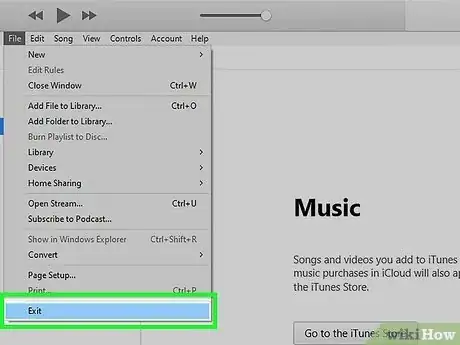
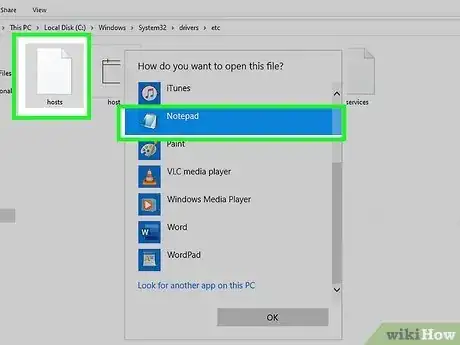
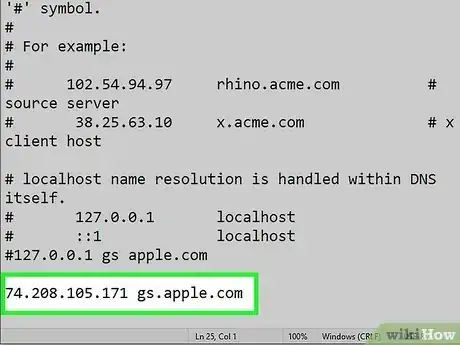
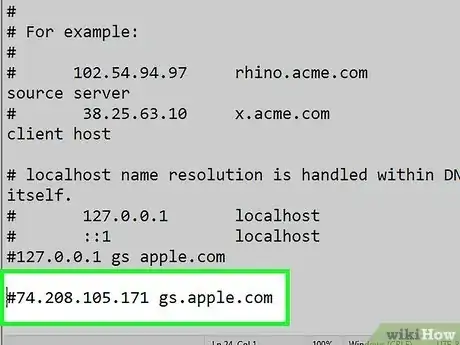
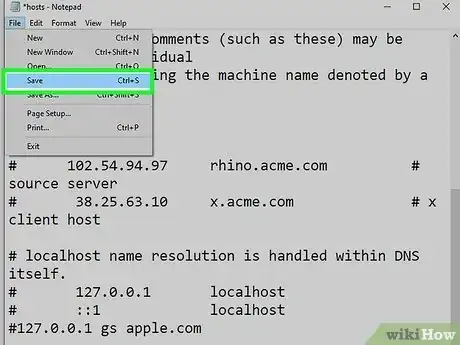
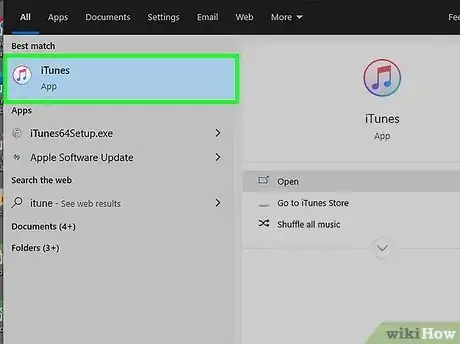

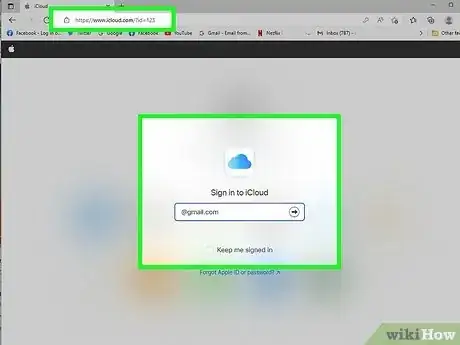
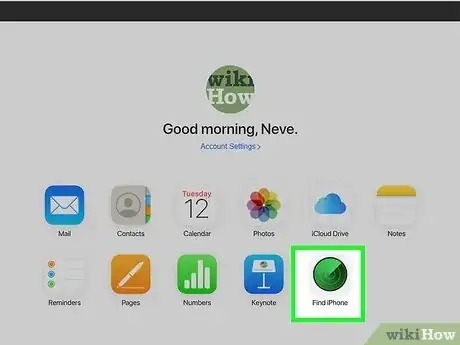
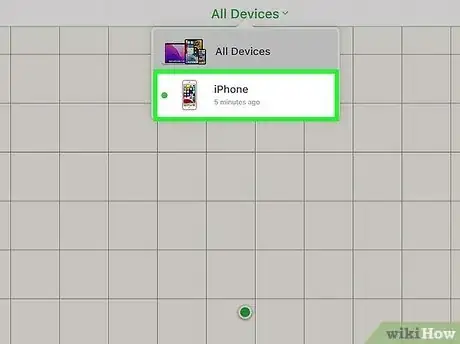
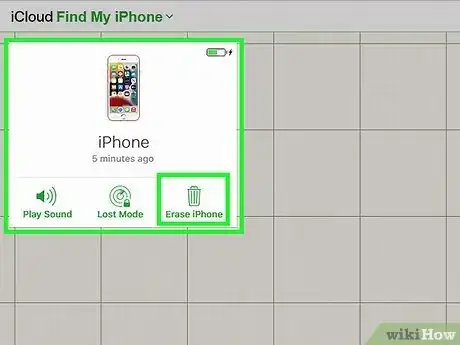
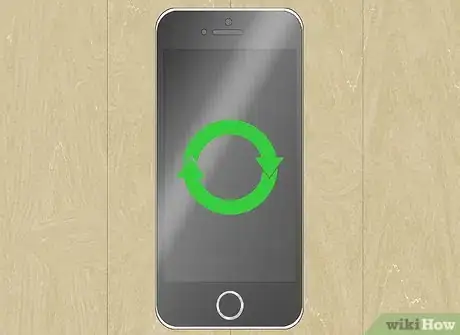
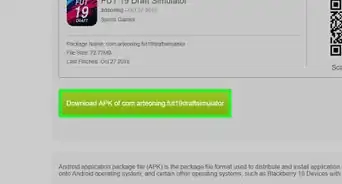

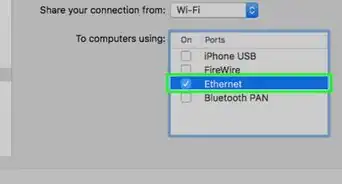
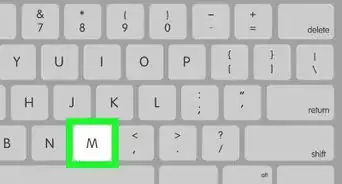
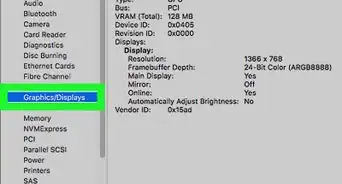

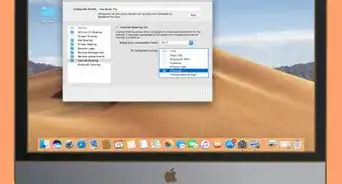
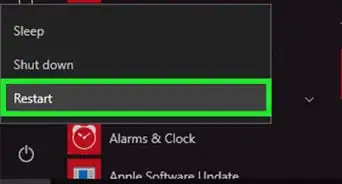
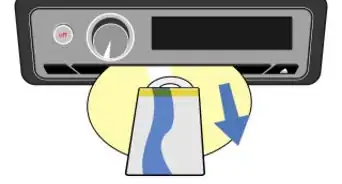
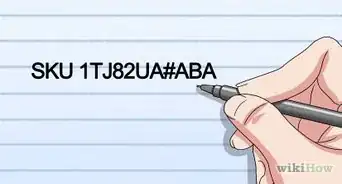


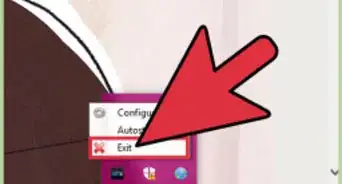

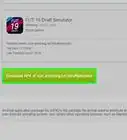

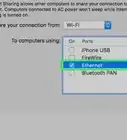


L'équipe de gestion du contenu de wikiHow examine soigneusement le travail de l'équipe éditoriale afin de s'assurer que chaque article est en conformité avec nos standards de haute qualité. Cet article a été consulté 75 562 fois.